ዛሬ ብዙ ሰዎች ማህደረ ትውስታን ፣ አስፈላጊ ሰነዶችን እና ሌሎች ለረጅም ጊዜ ተጠብቀው ሊቆዩ የሚችሉ መረጃዎችን ለማከማቸት ኮምፒውተሮችን ይጠቀማሉ። መጠባበቂያ (መረጃን መጠባበቂያ) ኮምፒተርን በረጅም ጊዜ (እንዲሁም በአጭር ጊዜ) ሰነዶችን ለመጠበቅ አስፈላጊ ነው።
ደረጃ
ዘዴ 1 ከ 6 - ፒሲን ምትኬ ማስቀመጥ (ዊንዶውስ 7 ፣ 8 እና ላይ)

ደረጃ 1. ትክክለኛውን የማከማቻ መሳሪያ ይፈልጉ።
ምትኬ ለማስቀመጥ የሚፈልጉትን ሁሉንም ውሂብ ለማከማቸት የሚችል መሣሪያ ያስፈልግዎታል። ይህ መሣሪያ ምትኬ ለማስቀመጥ ከሚፈልጉት ሃርድ ድራይቭ ቢያንስ ሁለት እጥፍ መሆን አለበት። ውጫዊ ሃርድ ድራይቭ ምርጥ አማራጭ ነው ፣ እና እነሱ ለማግኘት ቀላል ናቸው።
እንዲሁም የአሁኑን ኮምፒተርዎን እንደ ምትኬ ለመጠቀም ከፈለጉ ክፍልፋዮችን (ውሂብ ለማከማቸት) መፍጠር ይችላሉ። ግን ይህ አማራጭ ደህንነቱ የተጠበቀ መሆኑን ማወቅ አለብዎት ፣ ምክንያቱም ስርዓቱ ለኮምፒዩተር ቫይረስ ጥቃቶች እና ለሃርድ ድራይቭ ጉዳት ተጋላጭ ሆኖ ይቆያል።

ደረጃ 2. መሣሪያውን ከኮምፒዩተርዎ ጋር ያገናኙ።
የዩኤስቢ ገመድ ወይም ሌላ ግንኙነት በመጠቀም ፣ የማከማቻ መሣሪያውን ምትኬ ለማስቀመጥ ከሚፈልጉት ኮምፒተር ጋር ያገናኙ። ወደ መሣሪያው መግባት በመሣሪያው ምን ማድረግ እንደሚፈልጉ የሚጠይቅ የመገናኛ ሳጥን በራስ -ሰር ማምጣት አለበት። መሣሪያውን እንደ የውሂብ ምትኬ ለመጠቀም እና የፋይል ታሪክን የመክፈት አማራጭ መኖር አለበት። ይህንን አማራጭ ይምረጡ።
ይህ መገናኛ በራስ -ሰር በማይከፈትባቸው ሁኔታዎች ውስጥ በፍለጋ ውስጥ በመሄድ እና የፋይል ታሪክን በመፈለግ ምትኬዎችን እራስዎ ማድረግ ይችላሉ። ይህ ክፍል በመቆጣጠሪያ ፓነል በኩልም ሊገኝ ይችላል።
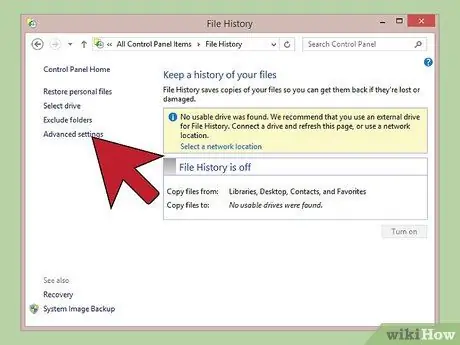
ደረጃ 3. የላቁ ቅንብሮችን ያዋቅሩ።
ፕሮግራሙ አንዴ ከተከፈተ ፣ ከግራ በተደረሰው በላቁ ቅንብሮች ክፍል ውስጥ አንዳንድ ቅንብሮችን መለወጥ ይፈልጉ ይሆናል። እዚህ ኮምፒተርዎ ምን ያህል ጊዜ እንደሚደግፍ ፣ ምን ያህል ፋይሎች እንደተከማቹ እና ምን ያህል ቦታ እንደሚጠቀሙ መለወጥ ይችላሉ።
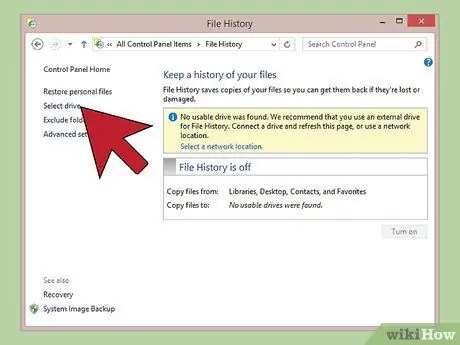
ደረጃ 4. የመጠባበቂያ ድራይቭን ይምረጡ።
ቅንብሮቹ ከተጠናቀቁ በኋላ ትክክለኛው የመጠባበቂያ ድራይቭ መመረጡን ያረጋግጡ (ውጫዊ አንፃፊው በነባሪ መመረጥ አለበት)።
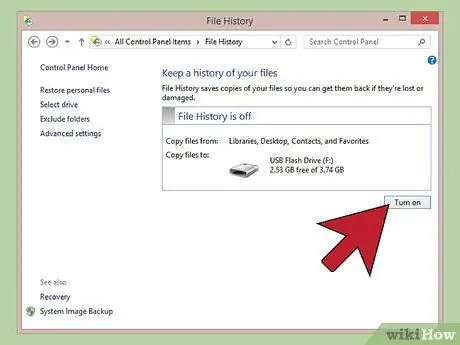
ደረጃ 5. “አብራ” ን ጠቅ ያድርጉ።
ሁሉም ቅንጅቶች ትክክል ከሆኑ በኋላ “አብራ” ን ጠቅ ያድርጉ። ይህ የመጠባበቂያ ሂደቱን ይጀምራል። የመጀመሪያው የመጠባበቂያ ቅጂ ትንሽ ጊዜ ሊወስድ እንደሚችል ይወቁ እና የመጠባበቂያ ሂደቱን ማታ ወይም ወደ ሥራ ከመሄድዎ በፊት ለመጀመር ይፈልጉ ይሆናል ፣ ስለዚህ በዚህ ጊዜ ኮምፒተርዎን መጠቀም የለብዎትም። እና እዚያ አለዎት - ጨርሰዋል!
ዘዴ 2 ከ 6: ማክ (OS OS Leopard ወደፊት) ምትኬ ማስቀመጥ

ደረጃ 1. ትክክለኛውን የማከማቻ መሳሪያ ይፈልጉ።
ምትኬ ለማስቀመጥ የሚፈልጉትን ሁሉንም ውሂብ ለማከማቸት የሚችል መሣሪያ ያስፈልግዎታል። ይህ መሣሪያ ምትኬ ለማስቀመጥ ከሚፈልጉት ሃርድ ድራይቭ ቢያንስ ሁለት እጥፍ መሆን አለበት። ውጫዊ ደረቅ አንጻፊዎች ምርጥ አማራጭ ናቸው ፣ እና እነሱ ለማግኘት ቀላል ናቸው።
እንዲሁም የአሁኑን ኮምፒተርዎን እንደ ምትኬ ለመጠቀም ከፈለጉ ክፍልፋዮችን (ውሂብ ለማከማቸት) መፍጠር ይችላሉ። ግን ይህ አማራጭ ደህንነቱ የተጠበቀ መሆኑን ማወቅ አለብዎት ፣ ምክንያቱም ስርዓቱ ለኮምፒዩተር ቫይረስ ጥቃቶች እና ለሃርድ ድራይቭ ጉዳት ተጋላጭ ሆኖ ይቆያል።

ደረጃ 2. መሣሪያውን ከኮምፒዩተርዎ ጋር ያገናኙ።
የዩኤስቢ ገመድ ወይም ሌላ ግንኙነት በመጠቀም ፣ የማከማቻ መሣሪያውን ምትኬ ለማስቀመጥ ከሚፈልጉት ኮምፒተር ጋር ያገናኙ። መሣሪያውን ማስገባት መሣሪያውን እንደ የጊዜ ምትኬ እንደ ምትኬ ለመጠቀም ከፈለጉ የመገናኛ ሳጥን በራስ -ሰር ማምጣት አለበት። የመጠባበቂያ ውሂቡ እንዲመሳጠር ይፈልጉ እንደሆነ ይግለጹ እና “እንደ ምትኬ ዲስክ ይጠቀሙ” ን ጠቅ ያድርጉ።
አውቶማቲክ እውቅና ካልተገኘ ፣ የጊዜ ማሽንን ከስርዓት ምርጫዎች በመድረስ ሂደቱን በእጅ መጀመር ይችላሉ።
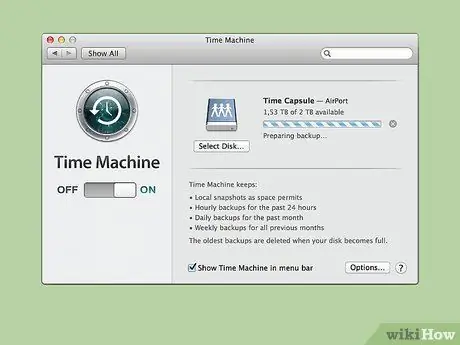
ደረጃ 3. የመጠባበቂያ ሂደቱ እንዲቀጥል ፍቀድ።
የመጠባበቂያ ሂደቱ በራስ -ሰር ይጀምራል። እንዲቀጥል ፍቀድለት። የመጀመሪያው ጊዜ ረጅም ጊዜ ሊወስድ እንደሚችል ይወቁ እና የመጠባበቂያ ሂደቱን ማታ ወይም ወደ ሥራ ከመሄድዎ በፊት መጀመር ይፈልጉ ይሆናል ፣ ስለዚህ መጠበቅ የለብዎትም።
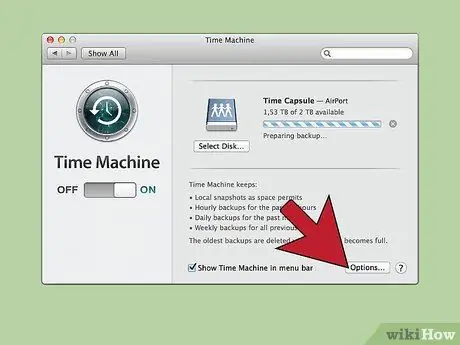
ደረጃ 4. ቅንብሮችን ያዘጋጁ።
አንዳንድ ቅንብሮችን ለመለወጥ በስርዓት ምርጫዎች ውስጥ የጊዜ ማሽንን ማምጣት ይችላሉ። በመጠባበቂያው ውስጥ ያልተካተቱትን ክፍሎች ፣ ማሳወቂያዎችን እና የባትሪ ኃይል አማራጮችን ለመለወጥ በታችኛው ቀኝ ጥግ ላይ ያለውን “አማራጮች” ቁልፍን ጠቅ ያድርጉ።
ዘዴ 3 ከ 6 - በ iPad ላይ ምትኬ ማስቀመጥ

ደረጃ 1. መሣሪያውን ከ iTunes የቅርብ ጊዜ ስሪት ጋር ከኮምፒዩተር ጋር ያገናኙ።
ይህ የእርስዎ ውሂብ ምትኬ የሚቀመጥበት ቦታ ነው ስለዚህ ኮምፒተርዎ ለዚህ ዓላማ ጥቅም ላይ መዋል መቻሉን ያረጋግጡ።
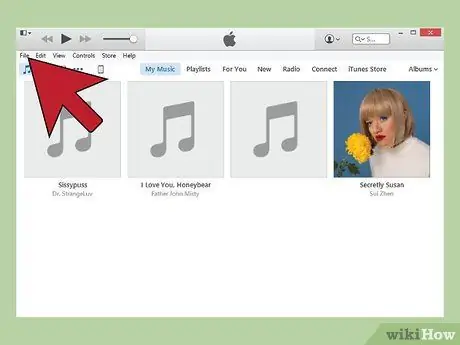
ደረጃ 2. የፋይል ምናሌን ይምረጡ።
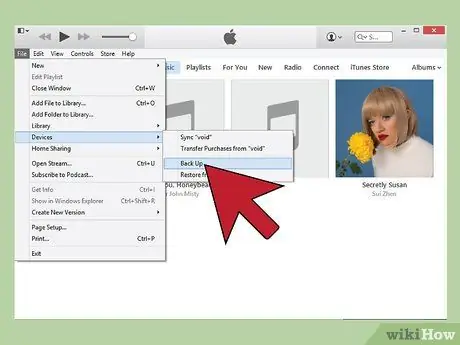
ደረጃ 3. የመሣሪያዎች ንዑስ ምናሌን ይምረጡ እና “ምትኬ” ን ጠቅ ያድርጉ።
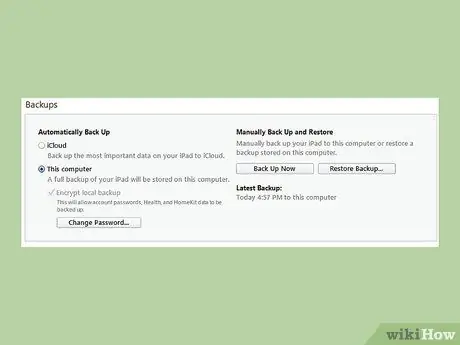
ደረጃ 4. የመጠባበቂያ ቦታዎን ይምረጡ።
በግራ በኩል ፣ በመስመር ላይ ወይም በኮምፒተርዎ ላይ ማስቀመጥ ይፈልጉ እንደሆነ መምረጥ ይችላሉ።
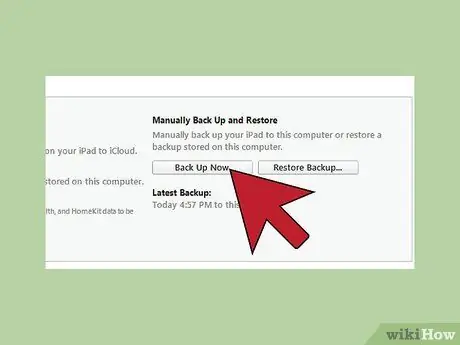
ደረጃ 5. «አሁን ምትኬ አስቀምጥ» ን ጠቅ ያድርጉ።
ጨርሰዋል !.
ዘዴ 4 ከ 6 - የ Galaxy Tab ን ምትኬ በማስቀመጥ ላይ

ደረጃ 1. ወደ ቅንብሮች ያስሱ።
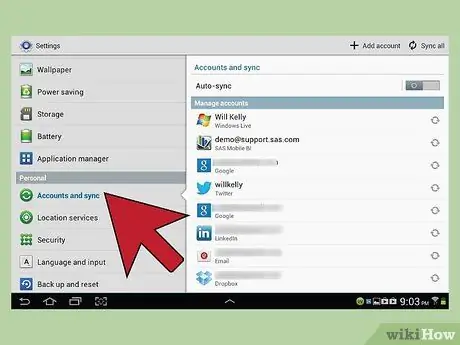
ደረጃ 2. መለያዎችን እና ማመሳሰልን ይምረጡ።
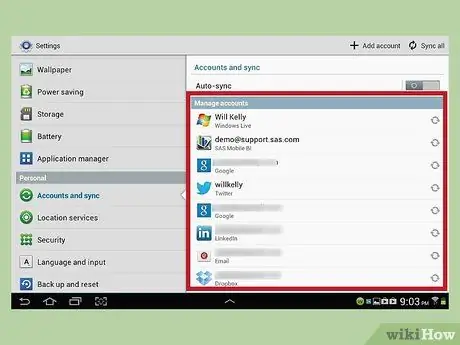
ደረጃ 3. ምትኬ ለማስቀመጥ የሚፈልጓቸው ሁሉም ክፍሎች መመረጣቸውን ያረጋግጡ።
በዚህ መንገድ የተወሰኑ ክፍሎችን ብቻ ምትኬ ማስቀመጥ ይችላሉ። ቀሪዎቹ ፋይሎች ከዚህ በታች የተገለጸውን ዘዴ በመጠቀም መጠባበቂያ መደረግ አለባቸው።
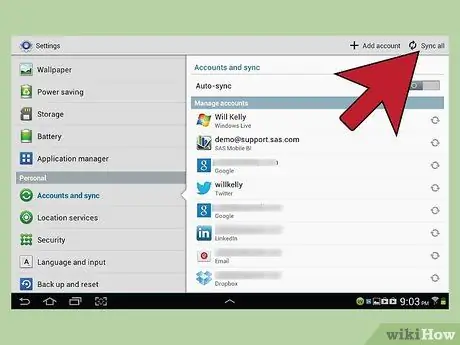
ደረጃ 4. ከ Google መለያ ስምዎ ቀጥሎ ያለውን አረንጓዴውን “ማመሳሰል” ቁልፍን ጠቅ ያድርጉ።
ይህ አዝራር ይመሳሰላል። ሲጨርሱ መሣሪያዎን ተጠቅመው ለመመለስ “ተመለስ” ን መምረጥ ይችላሉ።
ዘዴ 5 ከ 6 - በተናጠል ፋይሎችን መጠባበቂያ ማስቀመጥ

ደረጃ 1. የማከማቻ መሣሪያውን ይፈልጉ።
ፋይሎችን በተናጠል ወደ ዩኤስቢ አንጻፊ ፣ ውጫዊ ድራይቭ ፣ የደመና ማከማቻ ፣ ሲዲ ፣ ፍሎፒ ዲስክ (ኮምፒተርዎ በጣም ያረጀ ከሆነ) ወይም ሌላ የማከማቻ መሣሪያ ምትኬ ማስቀመጥ ይችላሉ። ምርጫዎ ምን ያህል የማከማቻ ቦታ እንደሚያስፈልግ እና በሚፈልጉት የደህንነት ደረጃ ላይ ይወሰናል።
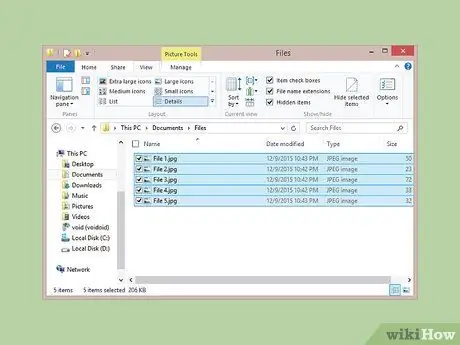
ደረጃ 2. ፋይሎቹን ወደ
ምትኬ ለማስቀመጥ የሚፈልጓቸውን ፋይሎች በሙሉ በኮምፒተርዎ ላይ ወዳለው አቃፊ ይቅዱ። ከፈለጉ ፋይሎቹ ወደ ብዙ አቃፊዎች ሊከፈሉ ይችላሉ።
ሁሉንም ፋይሎች በአቃፊ ውስጥ ማስቀመጥ ዝውውሩን ቀላል ያደርገዋል እና ብዙ ፋይሎች ካሉዎት በድንገት ፋይሎችን እንዳያጡ ይከለክላል። ይህ በተጨማሪ የመጠባበቂያ ፋይሉ በማከማቻ መሣሪያው ላይ ሊሆኑ ከሚችሉ ሌሎች ፋይሎች ለመለየት ቀላል ያደርገዋል።
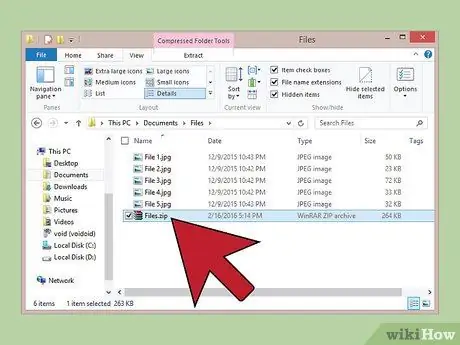
ደረጃ 3. የዚፕ ፋይል (የተጨመቀ) ይፍጠሩ።
ከፈለጉ የመጠባበቂያ አቃፊውን መጭመቅ ይችላሉ። ብዙ ፋይሎች ካሉ ወይም የፋይሉ መጠን በጣም ትልቅ ከሆነ ይህ በተለይ ጠቃሚ ነው።
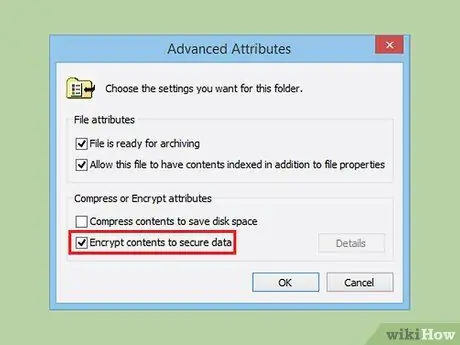
ደረጃ 4. ደህንነትን ያክሉ።
እርስዎ በመረጡት ዘዴ ላይ በመመስረት አቃፊውን ወይም ዚፕ ፋይልን ኢንክሪፕት ማድረግ ወይም በይለፍ ቃል መጠበቅ ይችላሉ። ፋይሎቹ ሚስጥራዊ ከሆኑ ይህ ተጨማሪ ደህንነት ይሰጥዎታል። የይለፍ ቃሉን እንዳይረሱ ብቻ ያረጋግጡ።
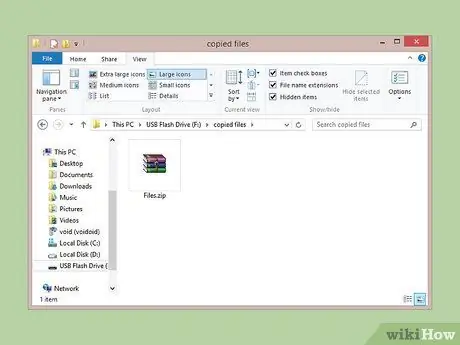
ደረጃ 5. አቃፊውን ወይም ዚፕ ፋይሉን ወደ ማከማቻ መሣሪያ ይቅዱ።
አንዴ አቃፊው ወይም ዚፕ ፋይል ከተዘጋጀ በኋላ ቅጂ-መለጠፍን በመጠቀም ወደ ማከማቻ መሣሪያ ይቅዱት እና ወደ የማከማቻ መሣሪያ ያስሱ ወይም ወደ የደመና ማከማቻ ያስቀምጡ (ያንን አማራጭ ከመረጡ)።

ደረጃ 6. የማከማቻ መሣሪያውን ወደ አዲሱ ኮምፒተር ያንቀሳቅሱት።
እንደ ዩኤስቢ ድራይቭ ላሉት የማከማቻ መሣሪያ ፋይሎችን ምትኬ ካስቀመጡ ፣ ለሌላ ነገር መሣሪያ ቢፈልጉ ወይም ፋይሎቹ ደህንነታቸው የተጠበቀ ስለመሆኑ የበለጠ እርግጠኛ ለመሆን ከፈለጉ ወደ ሌላ ኮምፒተር ማስቀመጥም ይፈልጉ ይሆናል። ጠፍተዋል።
ዘዴ 6 ከ 6 - የደመና ስሌት አጠቃቀም
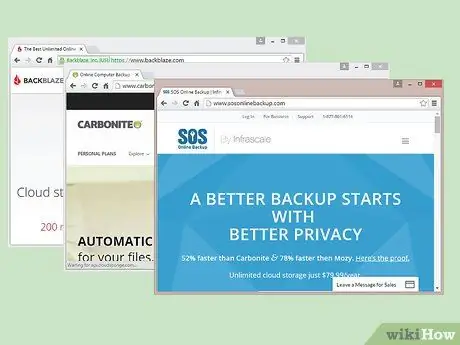
ደረጃ 1. ጥራት ያለው የመስመር ላይ የማከማቻ መፍትሄ ይፈልጉ።
የመስመር ላይ ማከማቻ እያደገ ያለ መስክ ሲሆን ተጠቃሚዎቹ ውሂብን ወደ ተለያዩ አገልጋዮች እንዲገለብጡ ያስችላቸዋል። በመስመር ላይ መረጃን መቅዳት ውሂብዎ በቀላሉ እንዳይጠፋ እና የበይነመረብ ግንኙነት እስካለ ድረስ በማንኛውም ቦታ መድረስ እንዲችሉ ይረዳዎታል። የተለያዩ ባህሪዎች ያሉት ፣ የሚከፈልም ሆነ ነፃ ፣ ከተለያዩ ባህሪዎች ጋር -
- BackBlaze - በወር ዝቅተኛ ዋጋ ያልተገደበ ማከማቻን ይሰጣል።
- ካርቦኔት - በጣም ከታመኑ የመስመር ላይ የመገልበጥ አገልግሎቶች አንዱ ነው። ካርቦኔት በወርሃዊ ክፍያ ያልተገደበ ማከማቻን ይሰጣል። ካርቦኔት በራስ -ሰር የቅጅ መፍትሄዎች የታወቀ ነው።
- ኤስኦኤስ የመስመር ላይ ምትኬ - ኤስኦኤስ ለሁሉም የመለያ ዓይነቶች ያልተገደበ ማከማቻን ይሰጣል።
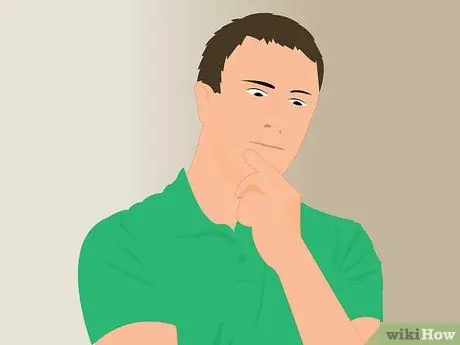
ደረጃ 2. በመስመር ላይ ማከማቻ እና በመገልበጥ አገልግሎቶች መካከል ያለውን ልዩነት ይረዱ።
እንደ Google Drive ፣ SkyDrive (OneDrive) እና DropBox ያሉ አገልግሎቶች የመስመር ላይ ማከማቻ ይሰጣሉ ፣ ግን እራስዎ ማዘመንዎን እንዲቀጥሉ ይጠይቁዎታል። ፋይሉ መለያዎን በሚያሄዱ በሁሉም መሣሪያዎች መካከል ይመሳሰላል ፣ ይህ ማለት ፋይሉ በቅጂ አገልጋዩ ላይ ከተሰረዘ እንዲሁም ከተገናኙት መሣሪያዎችዎ ሁሉ ይጠፋል ማለት ነው! ይህ አገልግሎት ጠንካራ የፋይል ስሪቶችን አይሰጥም ፣ ይህ ማለት የድሮ የፋይሎችን ስሪቶች መልሶ ማግኘት አስቸጋሪ/የማይቻል ነው ማለት ነው።
ይህንን አገልግሎት እንደ ነፃ የማከማቻ ዘዴ ሊጠቀሙበት ይችላሉ ፣ ግን በእውነቱ “የቅጂ አገልግሎት” ተብሎ ለመጥራት በቂ ኃይል እንደሌለው ይወቁ። አሁንም ቅጂዎን በእጅዎ መያዝ አለብዎት።
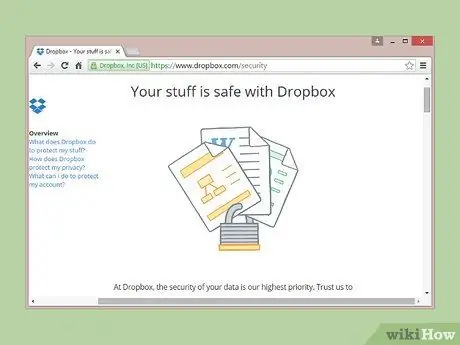
ደረጃ 3. የአገልግሎቱን የደህንነት ገጽታ ይፈትሹ።
ሁሉም የመስመር ላይ የመገልበጥ አገልግሎቶች ወደ አገልጋዮቻቸው የተላለፉ ፋይሎችን መመስጠር አለባቸው። እነዚህ የአገልግሎት ኩባንያዎች እንደ የአቃፊ ስሞች እና የፋይል መጠኖች ያሉ ሜታዳታን ሊደርሱ ይችላሉ ፣ ነገር ግን የውሂብዎ ትክክለኛ ይዘት ከራስዎ ውጭ በማንም ሊነበብ አይችልም።
ብዙ አገልግሎቶች ውሂብዎን ኢንክሪፕት ለማድረግ የግል የይለፍ ቃሎችን ይጠቀማሉ። ይህ ዘዴ ማለት የእርስዎ ውሂብ በጣም ደህንነቱ የተጠበቀ ነው ፣ ግን የይለፍ ቃልዎን ከረሱ እሱን መድረስ አይችሉም። ይህ ከተከሰተ የይለፍ ቃል መጠየቅ አይችሉም እና የእርስዎ ውሂብ እንደጠፋ ይቆጠራል።

ደረጃ 4. የጊዜ ሰሌዳ ያዘጋጁ።
አብዛኛዎቹ የመስመር ላይ ቅጂ መፍትሄዎች ሶፍትዌር ወይም የአሳሽ በይነገጽ አላቸው ፣ ይህም ምን እንደሚገለብጡ እና ምን ያህል ጊዜ እንደሚገለብጡ እንዲያቀናብሩ ያስችልዎታል። ለእርስዎ ተስማሚ የሆነውን የጊዜ ሰሌዳ ይወስኑ። ፋይሎችን በተደጋጋሚ ከቀየሩ ፣ በየምሽቱ አንድ ቅጂ ያድርጉ። ኮምፒተርዎን ብዙ ጊዜ የማይጠቀሙ ከሆነ ሳምንታዊ ወይም ወርሃዊ መርሃ ግብር ማዘጋጀት ጥሩ ሀሳብ ሊሆን ይችላል።
ኮምፒተርን በማይጠቀሙበት ጊዜ ቅጂዎችን ለማቀድ ይሞክሩ። ቅጂዎች ከፍተኛ መጠን ያለው የመተላለፊያ ይዘት እና የኮምፒተር ሀብቶችን ሊበሉ ይችላሉ።
ጠቃሚ ምክሮች
- ኮምፒዩተሩ እንደገና ጥቅም ላይ ከመዋሉ በፊት የመጠባበቂያ ሂደቱ በተሳካ ሁኔታ መጠናቀቁን ያረጋግጡ።
- ሁሉንም አስፈላጊ ፋይሎችዎን ምትኬ ለማስቀመጥ መርሐግብር ያዘጋጁ። ምን ያህል ጊዜ ኮምፒተርዎን እንደሚጠቀሙ እና የፋይል ለውጦችን በመወሰን ፣ እርስዎ የሚፈልጉትን ያህል ጊዜ እንዲያሄዱ ብዙ ፕሮግራሞችን ማዘጋጀት ይችላሉ። መጠባበቂያ ለማድረግ ጊዜው ሲደርስ የማከማቻ ሚዲያዎን ማዘጋጀት እና ኮምፒተርውን ማብራትዎን ያስታውሱ።
- ከአካባቢያዊ አደጋዎች ርቀው ደህንነቱ በተጠበቀ ቦታ ላይ ውሂብዎን ይንከባከቡ። መረጃው ምን ያህል አስፈላጊ እንደሆነ ላይ በመመስረት ፣ የእሳት መከላከያ መያዣዎች እና የደህንነት ማስቀመጫ ሳጥኖች (ብዙውን ጊዜ በባንክ) የመጠባበቂያ ሚዲያዎችን ለማቆየት ጥሩ ቦታዎች ናቸው። ውሂቡ በጣም አስፈላጊ ካልሆነ ቁምሳጥን ወይም ጠረጴዛ ጥሩ ቦታ ነው። ከጣቢያ ውጭ የመጠባበቂያ መፍትሄን መጠቀም ያስቡበት።
- በተለይ ለማስቀመጥ ብዙ ውሂብ ካለዎት የኮምፒተርዎን ምትኬ ማስቀመጥ ብዙ ጊዜ ሊወስድ ይችላል። ኮምፒተርዎ ሊበራ (ወይም በድንገት ለቀውት) ፣ ግን ፋይሎችን ለማይጠቀሙባቸው ጊዜያት ምትኬ ለማስቀመጥ ያቅዱ።
- እራስዎን ለመፈተሽ እና መጠባበቂያዎችዎ በየጥቂት ወሮች መሆናቸውን ለማረጋገጥ በቀን መቁጠሪያዎ ላይ አስታዋሽ ያዘጋጁ። የእርስዎ ፋይሎች ምትኬ እንደተቀመጠላቸው ፣ የመሣሪያ ብልሽት/ኪሳራ (ለምሳሌ የሃርድ ድራይቭ ብልሽት) ካጋጠማቸው እና ከዚያ የመጠባበቂያ ውሂብዎ ወቅታዊ አለመሆኑን ወይም የሚያስፈልገውን ምትኬ እንዳላገኙ ከማወቅ የከፋ ነገር የለም። ምትኬ ይቀመጥልዎታል..
- ጥሩ የመጠባበቂያ ክምችት በመደበኛ የመጠባበቂያ ቅጂዎች ሙከራ በርካታ የተለያዩ የመጠባበቂያ ዘዴዎችን ያጠቃልላል።
ማስጠንቀቂያ
- የመጠባበቂያ ሂደቱ በሚከናወንበት ጊዜ ኮምፒተርን አይጠቀሙ። በመጠባበቂያ ሂደቱ ወቅት ፋይል ከቀየሩ ፣ የትኛው ስሪት በትክክል እንደተቀመጠ አታውቁም ፣ ወይም የመጠባበቂያ ፋይሉን ማቆም ወይም ማበላሸት ይችላሉ። እንዲሁም ኮምፒተርዎን ያቀዘቅዛል።
- እርጥብ በሚሆንበት ወይም የአየር ንብረት ቁጥጥር በማይደረግበት አካባቢ ውስጥ የመጠባበቂያ ሚዲያ አይተዉ። የኮምፒተር መሣሪያዎች በጣም ስሜታዊ ናቸው ፣ እና የመጠባበቂያ ውሂብዎን የማጣት ዕድል አለ።







